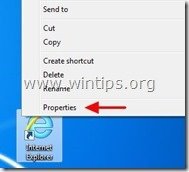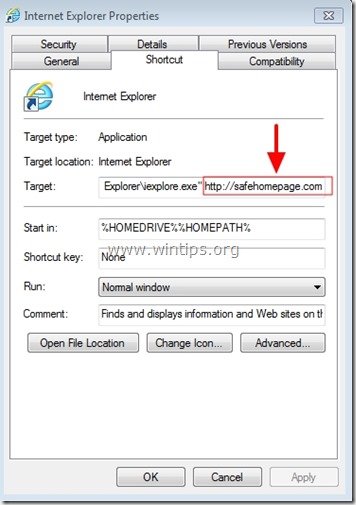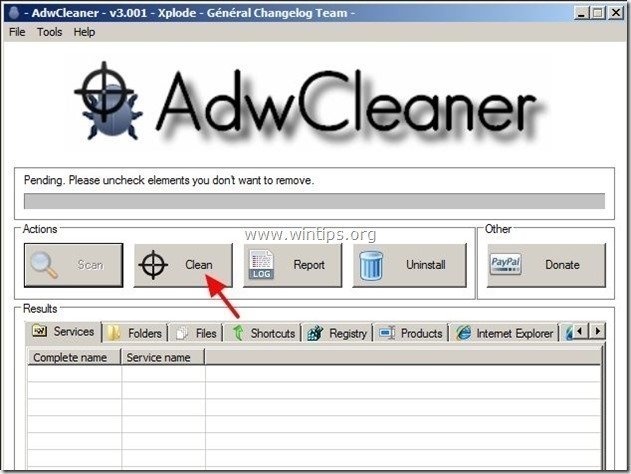Satura rādītājs
"Safehomepage.com" ir pārlūkprogrammas nolaupītāja programma, kas izmaina jūsu interneta meklēšanas iestatījumus, maina jūsu interneta sākuma lapu uz " Safehomepage.com " un veic pārlūkošanas pāradresēšanu. " Safehomepage.com " var instalēt visās zināmajās pārlūkprogrammās, un tas vienmēr iedarbina pārlūkprogrammu un novirza uz Safehomepage.com meklēšanas lapu.
" Safehomepage.com " instalēšanas programma var būt iekļauta citu bezmaksas programmatūras instalēšanas programmu komplektā, tāpēc, instalējot datorā bezmaksas programmatūru, jums vienmēr jāpievērš uzmanība.
Lai noņemtu "Safehomepage.com" meklēšanas novirzīšanu no datora, izpildiet tālāk sniegtos norādījumus:

Kā noņemt "Safehomepage.com" meklēšanas novirzīšanu no datora:
Solis 1. Noinstalējiet programmas, kas instalētas no "Safehomepage " no vadības paneļa.
1. Lai to izdarītu, dodieties uz Sākums > Vadības panelis .
{ Sākt > Iestatījumi > Vadības panelis . (Windows XP)}
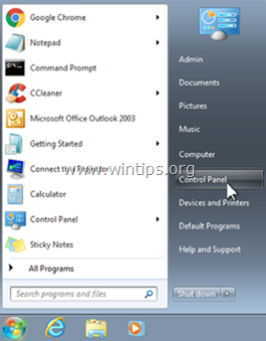
2. Divreiz noklikšķiniet, lai atvērtu " Pievienot vai noņemt programmas ", ja jums ir Windows XP vai
“ Programmas un funkcijas ", ja jums ir Windows 8, 7 vai Vista.
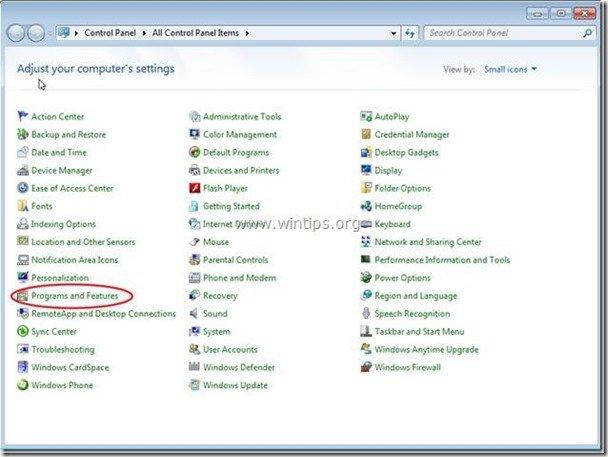
3. Programmu sarakstā atrodiet un Noņemiet/atinstalējiet šīs lietojumprogrammas, ja tādas ir:
a. Safehomepage
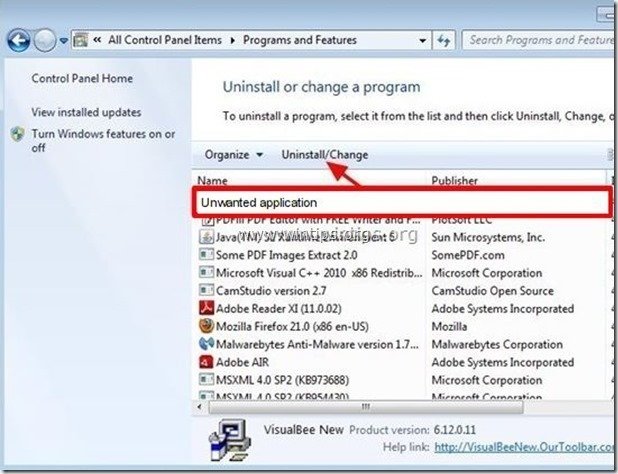
2. solis. Noņemiet " Safehomepage.com " no interneta pārlūkprogrammas.
Internet Explorer, Google Chrome, Mozilla Firefox
Internet Explorer
Kā noņemt " Safehomepage.com ” no Internet Explorer un atjaunot IE meklēšanas iestatījumus.
1. Atveriet pārlūku Internet Explorer un pēc tam atveriet " Interneta opcijas ”.
Lai to izdarītu, IE failu izvēlnē izvēlieties " Instrumenti " > " Interneta opcijas ”.
Paziņojums*: Jaunākajās IE versijās nospiediet " Gear " ikona  augšējā labajā pusē.
augšējā labajā pusē.
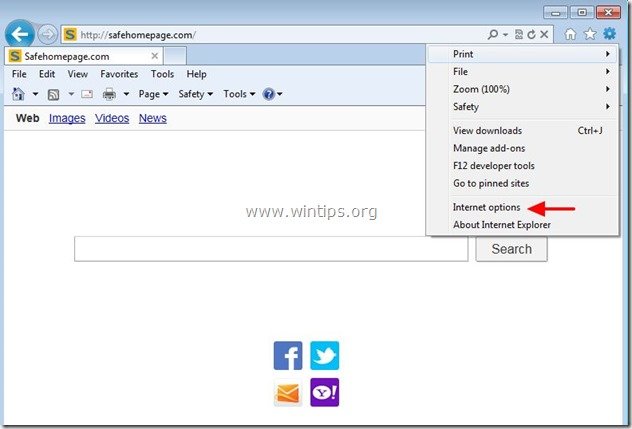
2. Pie " Vispārīgi " cilne, dzēst " Safehomepage .com " no " Sākumlapa " lodziņš un tips vēlamo sākuma lapu (piemēram, www.google.com).
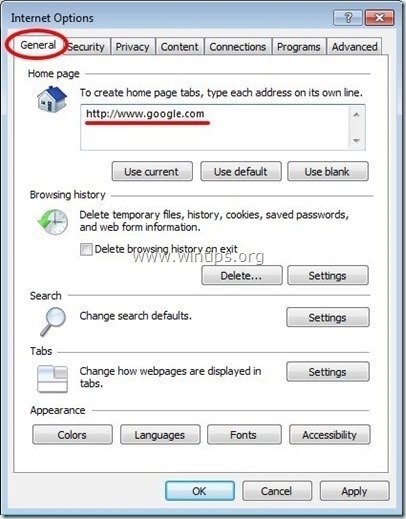
3. Pēc tam nospiediet " Iestatījumi " in Meklēšana sadaļa. *
Paziņojums*: Ja vēlaties mainīt meklēšanas iestatījumus programmā Internet Explorer, atrodoties galvenajā Internet Explorer logā, vienkārši nospiediet " Gear " ikona  (augšējā labajā stūrī) un izvēlieties " Papildinājumu pārvaldība " .
(augšējā labajā stūrī) un izvēlieties " Papildinājumu pārvaldība " .
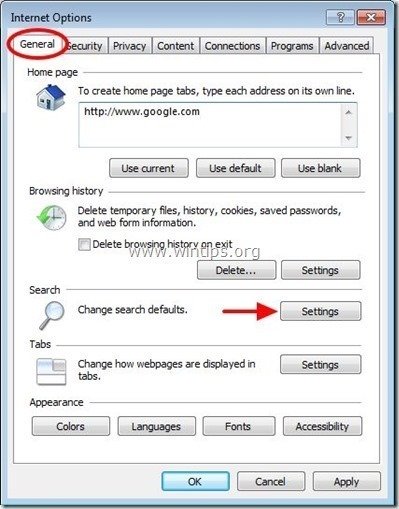
4. Par " Meklēšanas pakalpojumu sniedzēji " opcijas, izvēlieties un " Iestatīts kā noklusējuma iestatījums " meklēšanas pakalpojumu sniedzējs, kas nav " safehomepage.com " meklētājs.
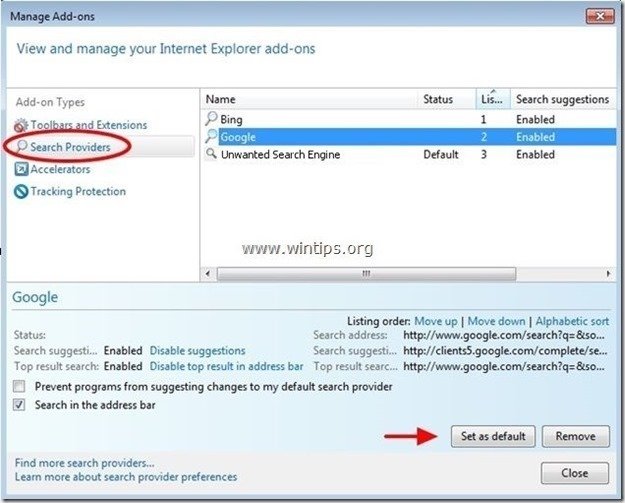
5. Pēc tam izvēlieties " safehomepage.com " meklētājprogrammu un noklikšķiniet uz Noņemt .
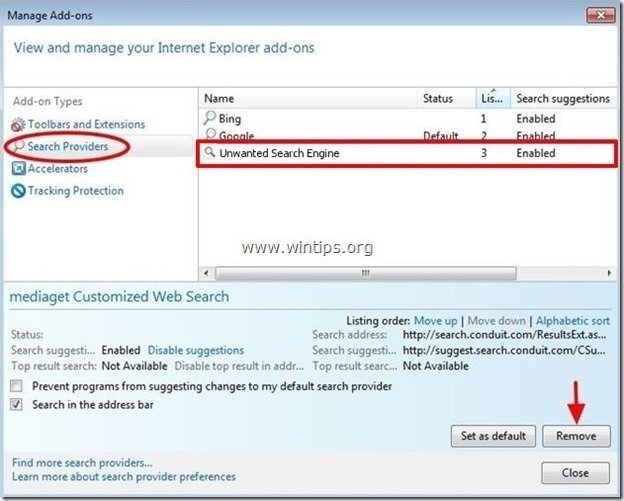
6. Izvēlieties "Rīkjoslas un paplašinājumi" kreisajā panelī un pēc tam atspējot visas nevēlamas rīkjoslas vai paplašinājumus, kas pieder "safehomepage.com".
7. Aizveriet visus Internet Explorer logus un pārejiet uz 3. darbību .
Google Chrome
Kā noņemt "Safehomepage .com ” no Google Chrome un atjaunot Chrome meklēšanas iestatījumus.
1. Atveriet Google Chrome un dodieties uz Chrome izvēlni  un izvēlieties " Iestatījumi ".
un izvēlieties " Iestatījumi ".
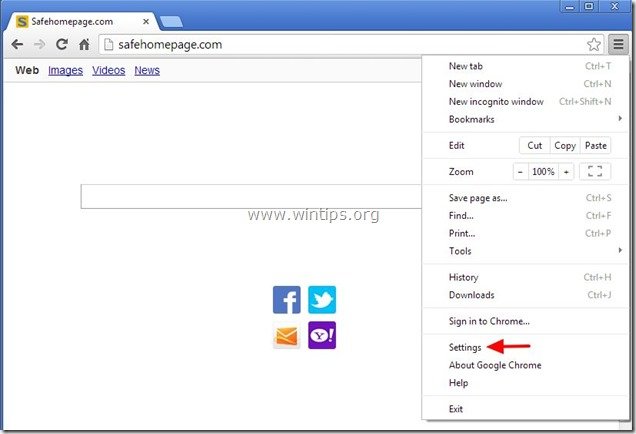
2. Atrodiet " Palaišanas laikā " sadaļu un izvēlieties " Iestatiet lapas ".
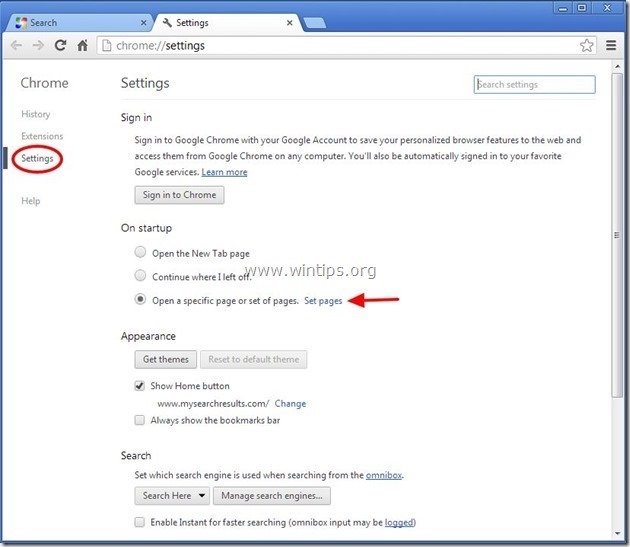
3. Dzēst " safehomepage.com " no palaišanas lapām, nospiežot " X " simbols labajā pusē.
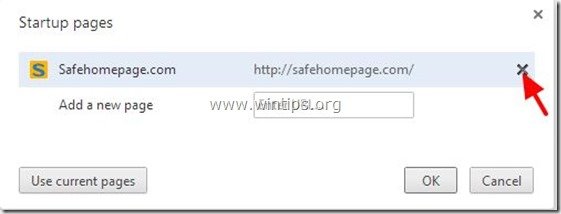
4. Iestatiet vēlamo starta lapu (piemēram, http://www.google.com) un nospiediet " OK ".
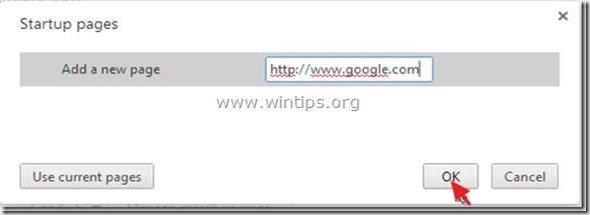
5. Saskaņā ar " Izskats " sadaļā, pārbaudiet, vai ir iespējota " Rādīt sākuma pogu " opciju un izvēlieties " Mainīt ”.
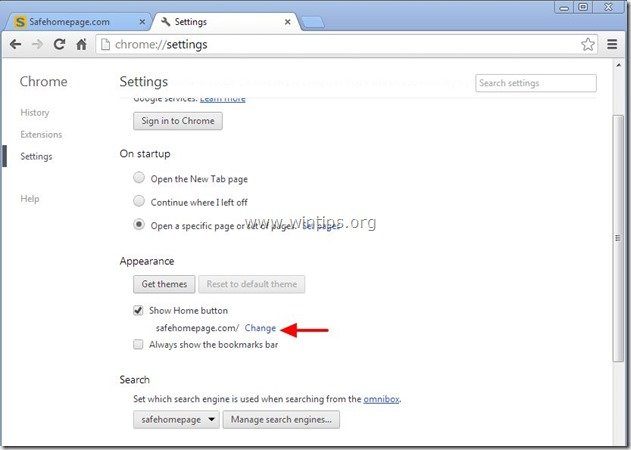
6. Dzēst " www.safehomepage.com " ieraksts no " Atveriet šo lapu " lodziņš.
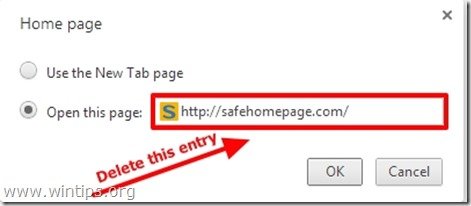
7. Veidot (ja vēlaties) vēlamo tīmekļa vietni lai atvērtos, kad nospiežat " Sākumlapa " pogu (piemēram, www.google.com) vai atstājiet šo lauku tukšu un nospiediet " OK ”.
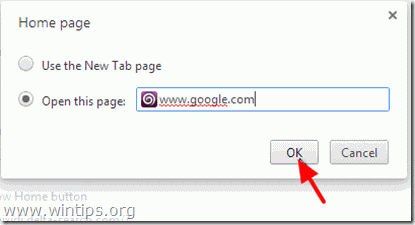
5. Iet uz " Meklēšana " sadaļu un izvēlieties " Meklētājprogrammu pārvaldība ".
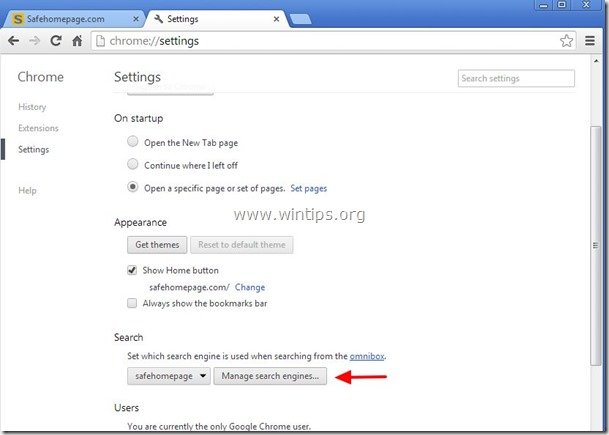
6. Izvēlieties vēlamo noklusējuma meklētājprogrammu (piemēram, Google meklēšana) un nospiediet " Veikt noklusējuma iestatījumus ".
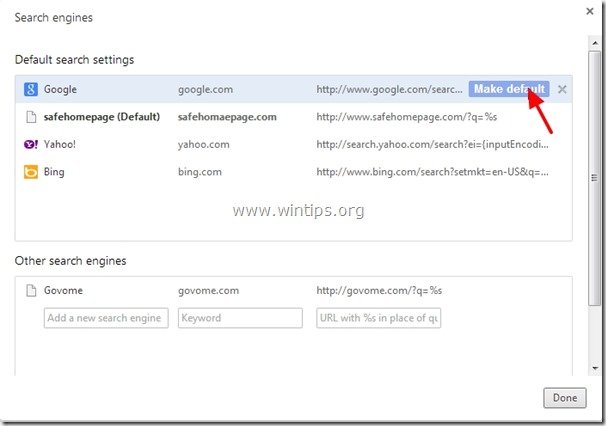
7. Pēc tam izvēlieties " Safehomepage .com" meklētājprogrammu un noņemt to nospiežot " X " simbols labajā pusē. Izvēlieties " Paveikts ", lai aizvērtu " Meklētājprogrammas " logs.
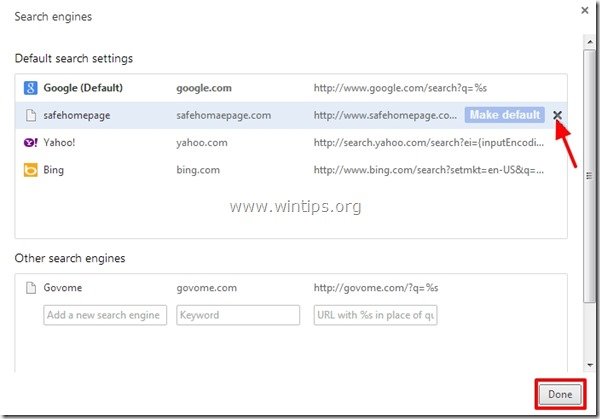
8. Izvēlieties " Paplašinājumi " kreisajā pusē.
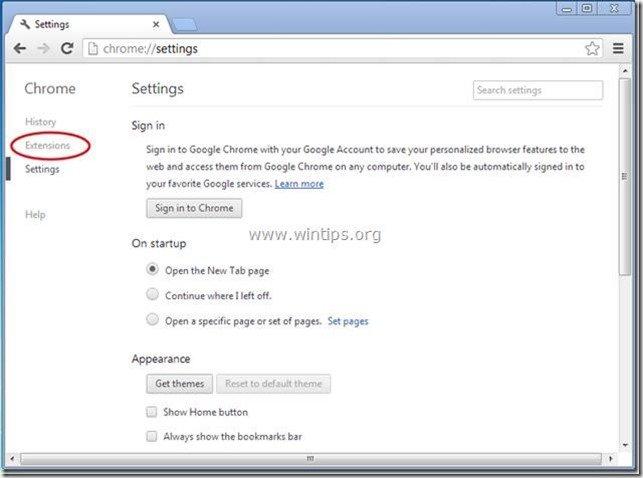
9. Prese " Paplašinājumi " iespējas un noņemt " safehomepage.com " paplašinājumu, noklikšķinot uz pārstrādes ikonas labajā pusē.
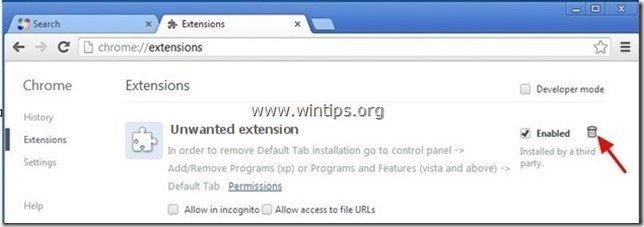
10. Aizveriet visus Google Chrome logus un p rocedurēt uz 3. solis .
Mozilla Firefox
Kā noņemt " droša mājas lapa .com ” no Mozilla Firefox un atjaunot Firefox meklēšanas iestatījumus. .
1. Noklikšķiniet uz " Firefox" izvēlnes pogu Firefox loga augšējā kreisajā pusē un dodieties uz " Iespējas ”.
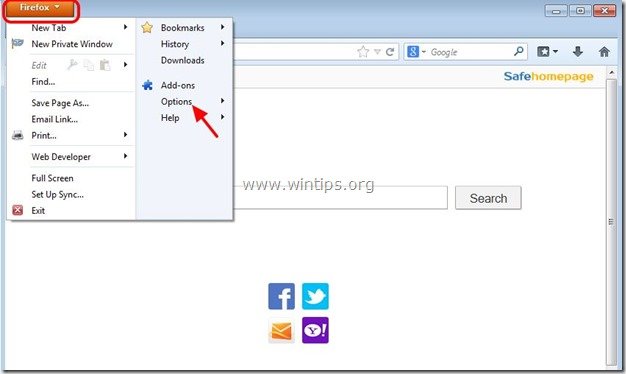
2. In " Vispārīgi " cilne, dzēst " http://www.s mājas lapa .com " lapa no " Sākumlapa " lodziņš un ievadiet vēlamo sākuma lapu (piemēram, http://www.google.com).
Prese " OK ", kad tas ir pabeigts.
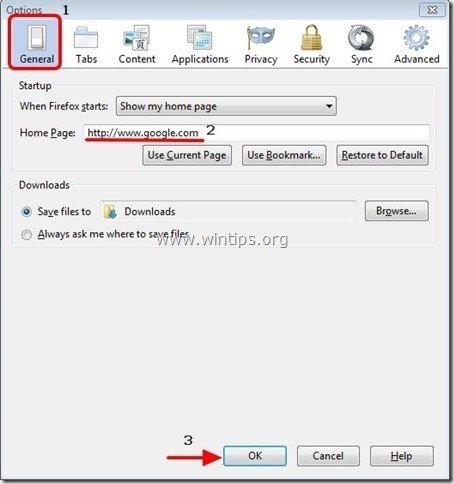
3. Firefox izvēlnē dodieties uz " Instrumenti " > " Papildinājumu pārvaldība ”.
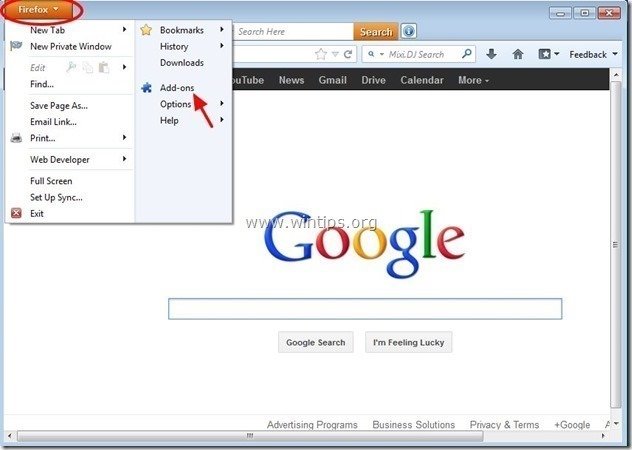
4. Izvēlieties "Paplašinājumi" kreisajā pusē un pēc tam pārliecinieties, ka " droša mājas lapa ” meklētājprogramma neeksistē.*
Ja " safehomepage.com " paplašinājums ir, pēc tam nospiediet " Noņemt " pogu šajā rindā.
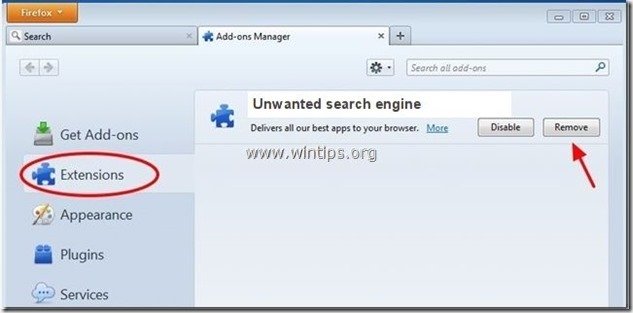
5. Aizveriet visu Firefox logus un pāriet uz nākamais solis .
3. solis: noņemiet safehomepage.com iestatījumus no interneta pārlūka saīsnes.
1. Ar peles labo pogu noklikšķiniet uz interneta pārlūkprogrammas ikonas un izvēlieties " Īpašības ”.
Paziņojums*: Tāda pati darbība jāveic visiem interneta pārlūkprogrammas saīsnēm, tostarp tām, kas atrodas Programmu sarakstā un uzdevumjoslā.
2. Par " Īsais ceļvedis " cilnē, skatiet " Mērķis " lauku un dzēst " http://www.safehomepage.com... ” vērtība, kas ierakstīta pēc " iexplore.exe " (IE saīsnei) vai " firefox.exe " (Firefox saīsnei) vai " chrome.exe " (Chrome saīsnei) un izvēlieties " OK " *
* Prese " Turpināt ", kad lūdza " Nodrošināt administratora atļauju mainīt šos iestatījumus ”.

3. Turpiniet uz nākamais solis.
4. solis: Notīriet atlikušos reģistra ierakstus, izmantojot programmu "AdwCleaner".
1. Lejupielādējiet un saglabājiet programmu "AdwCleaner" savā darbvirsmā.
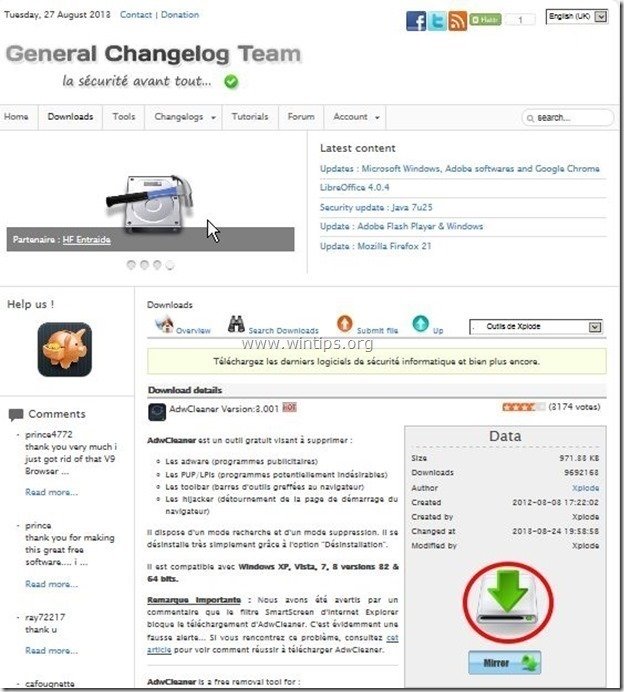
2. Aizveriet visas atvērtās programmas un Dubultklikšķis lai atvērtu "AdwCleaner" no darbvirsmas.
3. Prese " Skenēt ”.
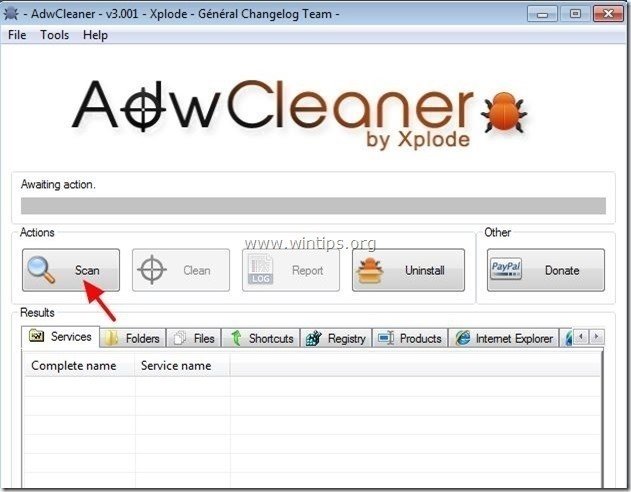
4. Kad skenēšana ir pabeigta, nospiediet "Clean ", lai noņemtu visus nevēlamos ļaunprātīgos ierakstus.
4. Prese " OK " pie " AdwCleaner - Informācija" un nospiediet " OK " atkal restartēt datoru .
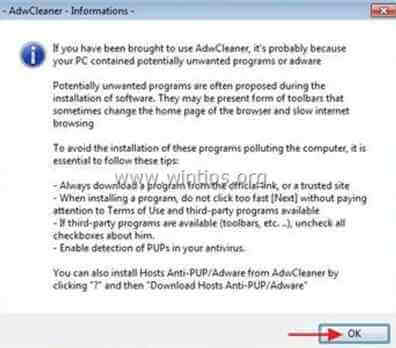
5. Kad dators tiek restartēts, aizvērt " AdwCleaner" informācija (readme) logu un turpiniet nākamo soli.
.
5. solis. Tīrīt datoru no atlikušā ļaunprātīgi draudi.
Lejupielādēt un instalēt vienu no visuzticamākajām BEZMAKSAS programmām pret ļaunprātīgu programmatūru, lai attīrītu jūsu datoru no atlikušajiem ļaunprātīgiem apdraudējumiem. Ja vēlaties būt pastāvīgi aizsargāti no esošajiem un nākotnes ļaunprātīgas programmatūras apdraudējumiem, iesakām instalēt Malwarebytes Anti-Malware PRO:
MalwarebytesTM aizsardzība
Noņem spiegprogrammatūru, reklāmprogrammatūru un ļaunprātīgu programmatūru.
Sāciet savu bezmaksas lejupielādi tagad!
*Ja nezināt, kā instalēt un izmantot " MalwareBytes Anti-Malware ", izlasiet šos norādījumus.
Ieteikumi: Lai nodrošinātu, ka dators ir tīrs un drošs, veiciet Malwarebytes' Anti-Malware pilnu skenēšanu operētājsistēmā Windows "Drošajā režīmā". .*
*Lai pārietu operētājsistēmas Windows drošajā režīmā, nospiediet taustiņu " F8 " taustiņu datora palaišanas laikā, pirms parādās Windows logotips. Kad " Windows paplašināto opciju izvēlne " ekrānā tiek parādīts, izmantojiet tastatūras bulttaustiņus, lai pārvietotos uz Drošais režīms un pēc tam nospiediet "ENTER “.
6. solis. Notīriet nevēlamus failus un ierakstus.
Izmantojiet " CCleaner " programmu un pāriet uz tīrs sistēmu no pagaidu interneta faili un Nederīgi reģistra ieraksti.*
* Ja nezināt, kā instalēt un izmantot "CCleaner", izlasiet šos norādījumus. .

Endijs Deiviss
Sistēmas administratora emuārs par Windows